ビットフライヤー(bitFlyer)のお取引レポートの見方をわかりやすく解説していきたいと思います。
ビットフライヤーにログインすると左の方にお取引レポートとあると思いますのでそちらをクリックしてみてください。
すると以下のような画面が出てくると思います。
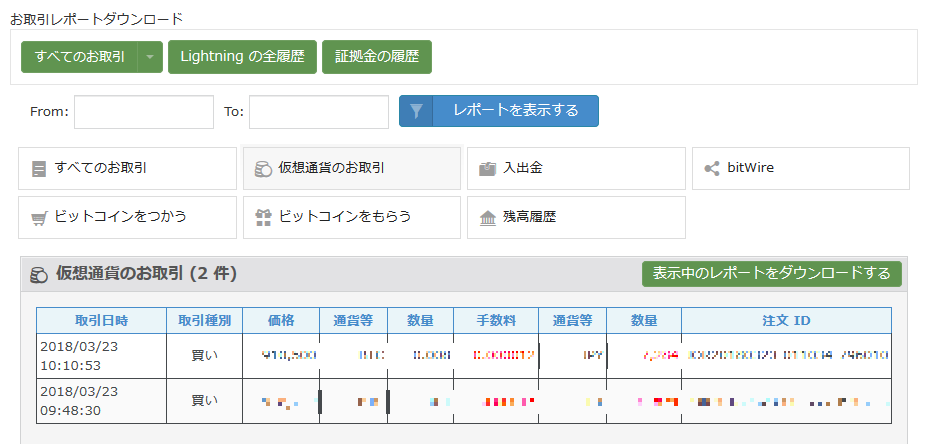
お引取レポートでは表示させる期間を設定したり動作に対してもソートをかけることができるようになっています。
上記では取引の中でも買いの部分だけをピックアップしています。
各項目は見ての通りですが最後に注文IDというものがあります。
これが取引として残されるデータのIDとなるというわけですね。
基本的にアルファベットと数字の羅列ですが、取引種別によって最初のアルファベットが異なっているようです。
お引取レポートはデータをダウンロードすることもできるようになっています。
表示中のレポートをダウンロードするをクリックすれば表示されている部分がエクセルのファイルで出力されるので、必要な期間を選択してダウンロードするといいでしょう。
レポートの見方に関してはさほど難しいところもないと思いますので、取りあえずこれで説明を終わりますね。
気になることがある場合はコメントなどいただけると幸いです。